Erfahrene oder neugierige Benutzer, die häufig den Ordner "Eigene Dateien" verwenden, haben beim Aufrufen der Option "Eigenschaften" aus dem Kontextmenü im Hauptregister "Allgemein" wahrscheinlich die Zeile "Indexierung von Dateiinhalten zulassen" mit einem Kontrollkästchen links bemerkt . Standardmäßig wird ein Häkchen angezeigt, aber möglicherweise nicht. Im Folgenden erfahren Sie, wofür diese Option benötigt wird, ob Sie sie aktivieren oder deaktivieren müssen und wie sich dies auf die Leistung des Betriebssystems auswirkt..

Was ist die Indexierung von Dateiinhalten und wozu dient sie?
Unter einem unscheinbaren Häkchen befindet sich ein recht aktiver Windows-Systemdienst, der die Suche nach Dateien auf der Festplatte eines Computers und oft auch nach deren Inhalten beschleunigen soll, wenn es sich beispielsweise um ein Textdokument handelt. Wenn Sie viele Dateien haben und häufig nach den benötigten suchen, wird davon ausgegangen, dass Sie bei aktivierter Indexierungsfunktion nur ein Minimum an Zeit mit der Suche verbringen.
Sehen wir uns nun an, wie der Indexierungsdienst in Windows 10 funktioniert (er ist auch in früheren Versionen vorhanden, wurde jedoch in 8.1 und 10 mit der größten Intelligenz ausgestattet). Jedes Mal, wenn eine neue Datei hinzugefügt oder eine bestehende geändert wird, werden Daten darüber in verschlüsselter (indizierter) Form in eine spezielle Datenbank eingegeben, was die Suche beschleunigt. Ist Ihnen aufgefallen, dass Sie mit der Suche und der Eingabe weniger Zeichen bereits eine Liste mit Ergebnissen erhalten, die zu Ihrem Set passen. Wenn darunter ein erforderliches Zeichen ist, müssen Sie keine Zeichen mehr eingeben und sparen Zeit (unter Berücksichtigung der Wahrscheinlichkeit, dass Sie irgendwo in der Mitte oder am Ende der Zeile einen Fehler machen)..
Obwohl der Prozess der Indizierung von Dateien auf der Festplatte selbst im Hintergrund erfolgt, kann der Indizierungsdienst die Leistung Ihres Computer, mit der gleichen Intensität Lese-/Schreiboperationen in der Indexdatenbank durchführen.
Indem Sie die Indizierung deaktivieren, können Sie die Geschwindigkeit Ihres PCs leicht erhöhen, und in einigen Fällen ist dies spürbar, und in einigen Fällen werden Sie den Unterschied überhaupt nicht spüren..
Um eine fundierte Entscheidung über die Notwendigkeit der Aktivierung oder Deaktivierung dieser Option zu treffen, sollten Sie auch die Prozessorleistung, die Anzahl der RAMs und den Festplattentyp (Festplatte oder SSD) berücksichtigen.
Wenn die CPU schnell ist (i5, i7 oder höher) und die Festplatte normal ist, wird die Indizierung nicht schaden. Wenn der Prozessor unabhängig vom Plattentyp langsam ist, sollte die Indizierung des Inhalts der Dateien entfernt werden. Ein Häkchen ist für SSD-Festplatten und für Prozessoren jeder Leistung überflüssig.
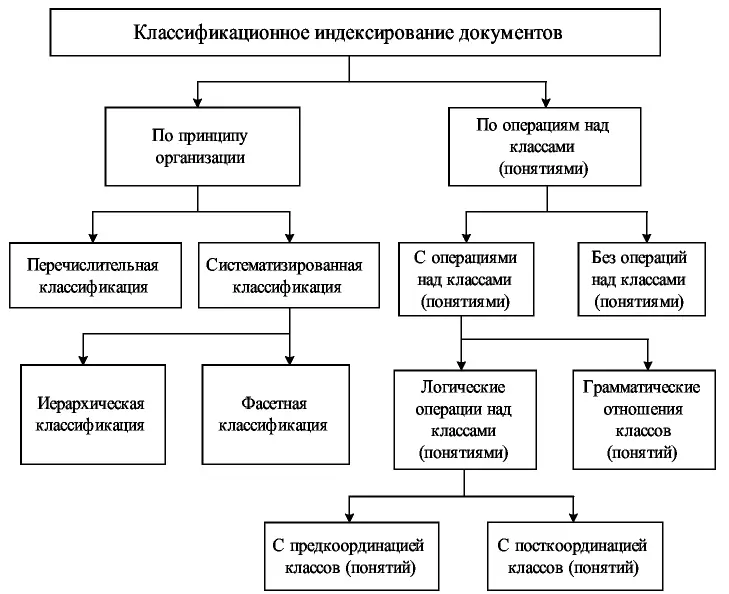
Das Fazit liegt also auf der Hand: Das Deaktivieren der Option ist bei schwachen CPUs und Solid-State-Laufwerken gerechtfertigt. Aber auch eine andere Frage ist interessant: Wie stark wird die Suchfunktion bei deaktivierter Indizierung verlangsamt? Darüber sollten Sie sich keine Sorgen machen: Der Unterschied wird natürlich spürbar sein, aber nicht immer. Und vor allem leidet die Qualität der Suche nicht darunter.
BEACHTUNG. Tatsächlich nutzt der Massen-PC-Benutzer die eingebaute Windows-Suche relativ selten, sodass die Schlussfolgerungen ziemlich offensichtlich sind.
Und noch eine Nuance. Warum Dateien indizieren, wenn der durchschnittliche Benutzer versucht, seine Dateien (Musik, Bilder, Filme, Dokumente) in mehreren Ordnern zu speichern, die sich auch an einem Ort befinden?
Auch die Antwort liegt auf der Hand: für die kontextbezogene Stichwortsuche. Aber nur in Windows 10 / 8.1 funktioniert diese Funktion leidlich gut, bereits im G7 ist sie so schlecht implementiert, dass es keinen Sinn macht, eine solche Suche zu verwenden.
Wenn sich jedoch viele Dateien in Ihren benutzerdefinierten Ordnern befinden, können Sie die Indizierung nur für diese Ordner aktivieren. Die Prozessorlast wird viel geringer sein und die Suche wird schneller.
Wie Sie sehen, gibt es Nuancen, und davon gibt es viele. Lassen Sie uns die Vor- und Nachteile der Verwendung dieser Funktion zusammenfassen.
Vor- und Nachteile des Dateiindizierungsdienstes
Es gibt einen Nachteil - fast ständiges Schreiben von Daten in die Indexdatei über den Speicherort anderer Dateien kann Ihren Computer wirklich verlangsamen. Auf SSD-Laufwerken ist auch eine Dateiindizierung nicht erforderlich – Solid-State-Laufwerke selbst sind viel schneller als klassische Festplatten, sodass die Suche schnell und ohne Indizierung erfolgt. Aber ständiges Schreiben ist für SSDs schädlich, da sie die Anzahl solcher Operationen in ihrem Lebenszyklus begrenzt haben.
Der Verdienst ist auch der gleiche: Durch die Beschleunigung der Suche bei Verwendung der integrierten Windows-Tools wird es ein wenig intelligent und ist sozusagen in der Lage, Ihre Absichten vorherzusagen.
So aktivieren Sie die Suchindizierung in Windows 10
Dies ist buchstäblich mit wenigen Klicks erledigt:
- Drücken Sie die Schaltfläche "Start" und geben Sie den Befehl services.msc in die Such- und Programmausführungskonsole ein;
- der Name des Dienstprogramms Services wird in den Suchergebnissen angezeigt, klicken Sie darauf;
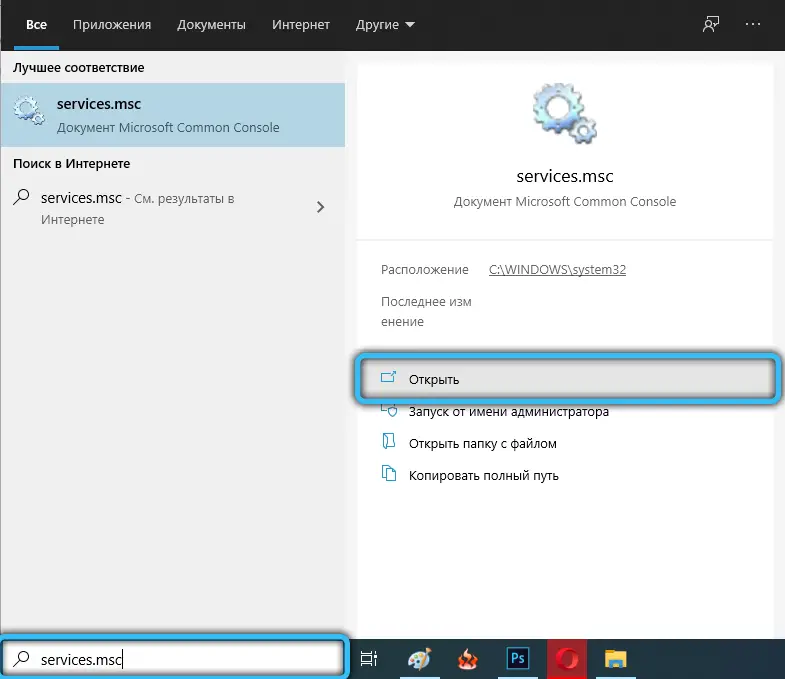
- Das Fenster Dienste wird mit einer Liste der ausgeführten Dienste geöffnet. Wir suchen nach der Windows-Suchzeile und doppelklicken mit LMB darauf;
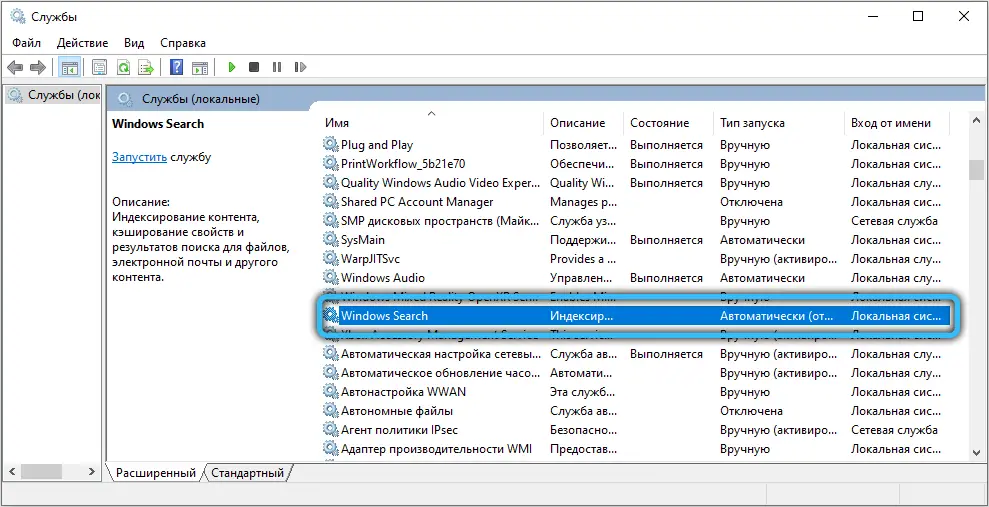
- Es erscheint ein neues Fenster, in der standardmäßig geöffneten Registerkarte "Allgemein" befindet sich die Zeile "Starttyp". Wählen Sie den Punkt "Automatisch" und drücken Sie die Schaltfläche "Übernehmen";
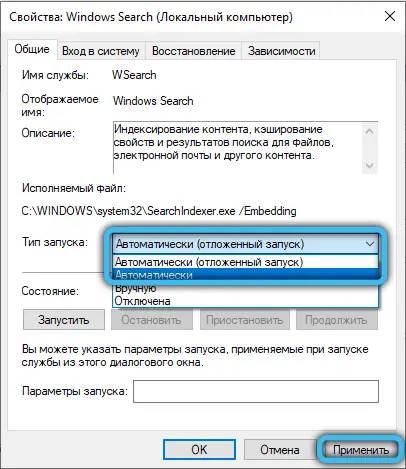
- Wir schließen die Aktion ab, indem wir auf die Schaltfläche "Ausführen" klicken.
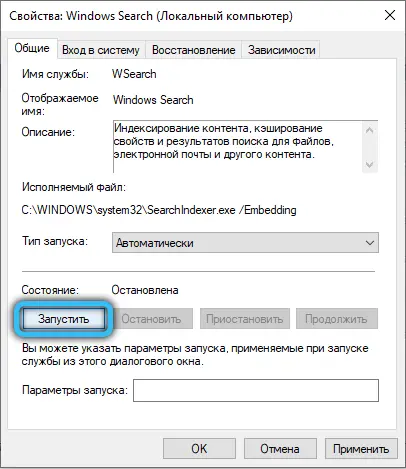
So deaktivieren Sie die Datenträgerindizierung in Windows 10
Wie üblich haben die Entwickler des Betriebssystems mehrere Optionen zur Verfügung gestellt, um diese Aufgabe zu erfüllen.
Durch Dienstleistungen
Wir machen alles wie im obigen Abschnitt beschrieben, aber wählen Sie bei der Auswahl des Starttyps anstelle von „Automatisch“ die Option „Deaktivieren“, drücken Sie die Schaltfläche „Stopp“ und dann „Übernehmen“.
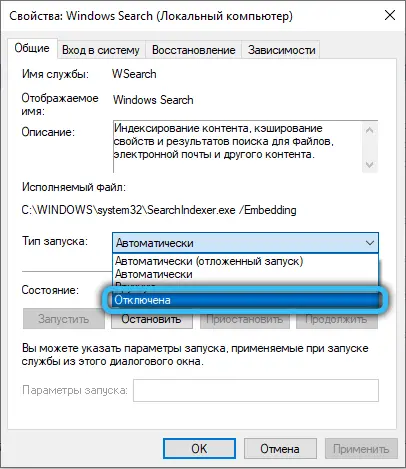
Damit die Änderungen jedoch wirksam werden, müssen Sie Ihren Computer neu starten. Danach können Sie versuchen zu bewerten, wie viel schneller er geworden ist.
WICHTIG. Wenn sich viele Dateien auf der Festplatte befinden, kann das Aktivieren und Deaktivieren der Indizierung lange dauern, während der Dienst auf einige Dateien schwört, daher ist es ratsam, auf die Schaltfläche "Alle überspringen" zu klicken.
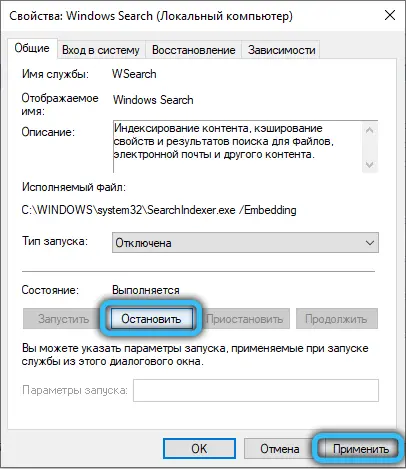
Wenn Sie der Meinung sind, dass sich die Leistung des PCs in keiner Weise geändert hat, können Sie die Funktion auf die gleiche Weise wie oben beschrieben aktivieren.
Über die Befehlszeile
Erfahrene Benutzer ziehen es vor, nicht mehrere Fenster zu öffnen, sondern die Befehlszeile zu verwenden und einen einzigen Befehl einzugeben. Diese Methode ist zwar auch nicht ohne Nachteile - der Befehl muss gespeichert werden, außerdem besteht immer die Möglichkeit, bei der Eingabe einen Fehler zu machen. Trotzdem hat sie viele Fans.
Wie es gemacht wird:
- drücken Sie die Kombination Win + X, wählen Sie im sich öffnenden Menü das PowerShell-Element mit Administratorrechten aus. Das gleiche Menü kann durch Klicken mit der rechten Maustaste auf die Schaltfläche "Start" aufgerufen werden;
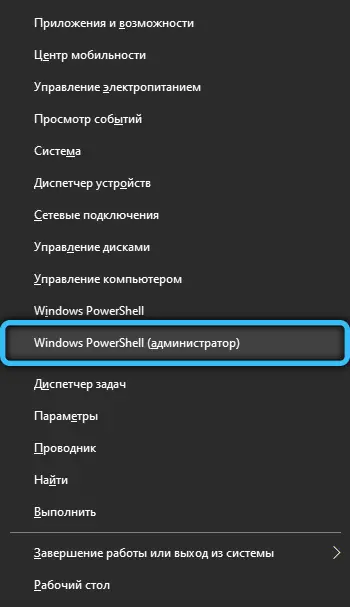
- Sie können die Befehlszeile über die Suchkonsole ausführen, indem Sie cmd eingeben.
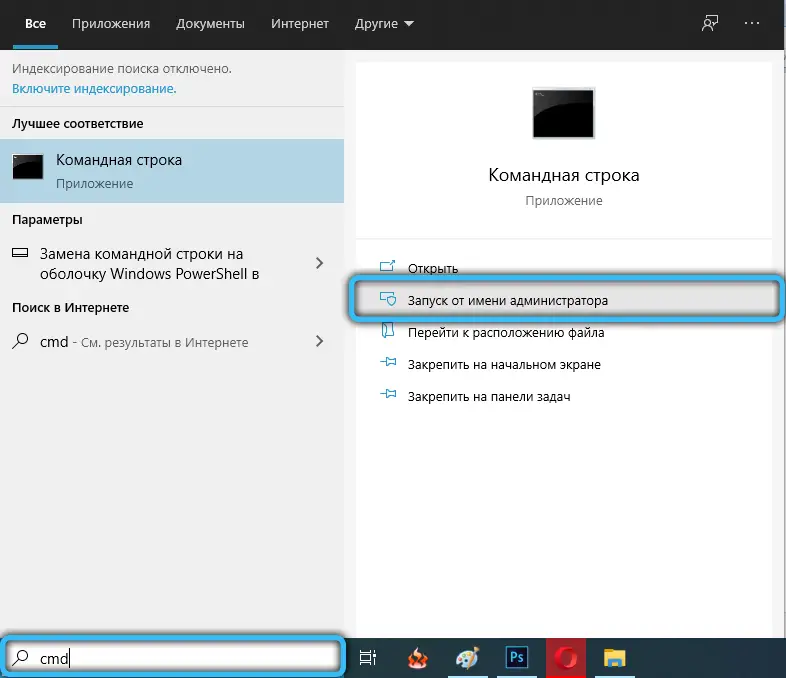
- Geben Sie im Konsolenfenster die Zeile sc stop "wsearch" && sc config "wsearch" start = disabled ein, bestätigen Sie mit Enter.
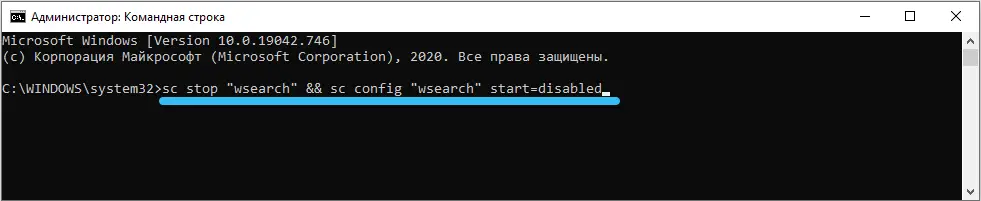
- Als Ergebnis wird der Suchdienst gestoppt und dementsprechend die Indizierung in Windows deaktiviert.
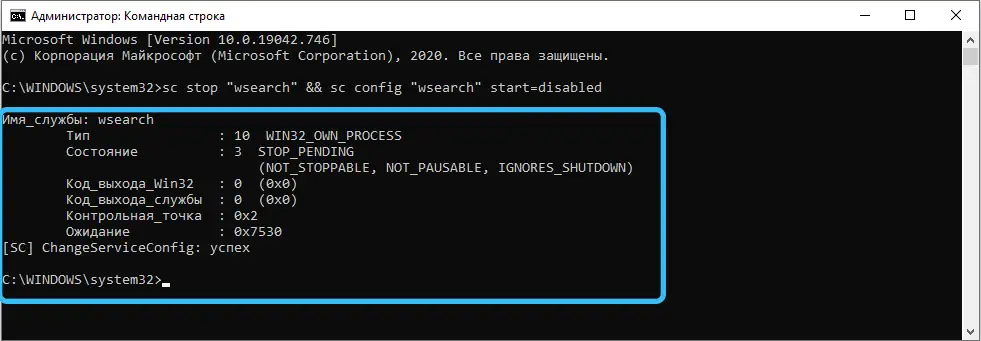
Wenn es erforderlich ist, den indizierten Suchdienst zu reaktivieren, geben Sie in der Befehlszeile den geänderten Ausdruck ein: sc config "wsearch" start = delay-auto && sc start "wsearch".

So ändern Sie die Indexierungsoptionen
Sie können die Dateiindizierung im Betriebssystem Windows 10/8/7 auch selektiv deaktivieren. Dies verbessert theoretisch die Leistung des PCs, da Sie nur die Orte für die Indizierung verlassen, die Sie aus Sicht der Suche als wichtig erachten.
Dazu führen wir folgende Aktionen durch:
- Drücken Sie die Kombination Win + S und geben Sie das Wort "Indexierung" in die Suchzeile ein.
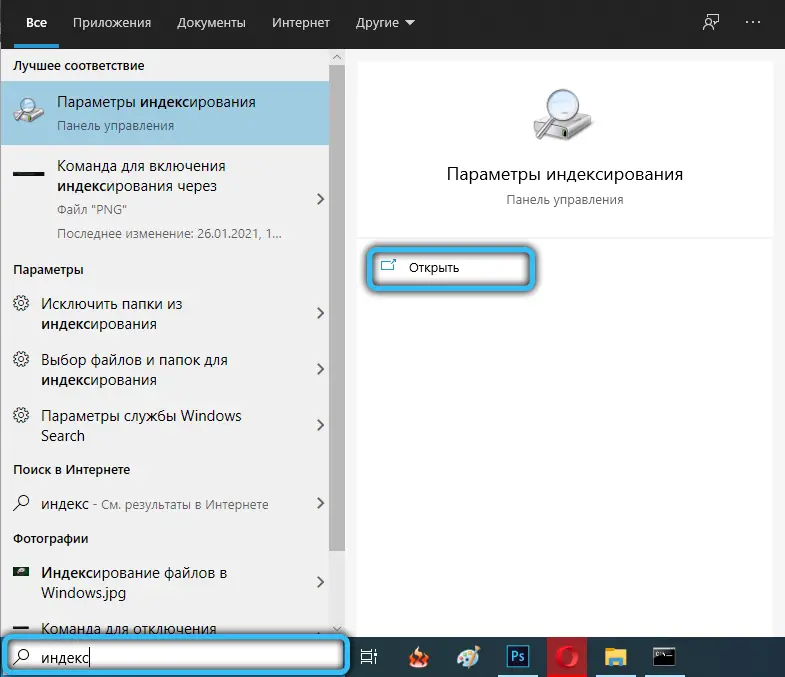
- Wählen Sie in den Suchergebnissen die Zeile "Indexierungsparameter". Wenn es keine solche Zeile gibt, ist sie in der "Systemsteuerung" zu finden;
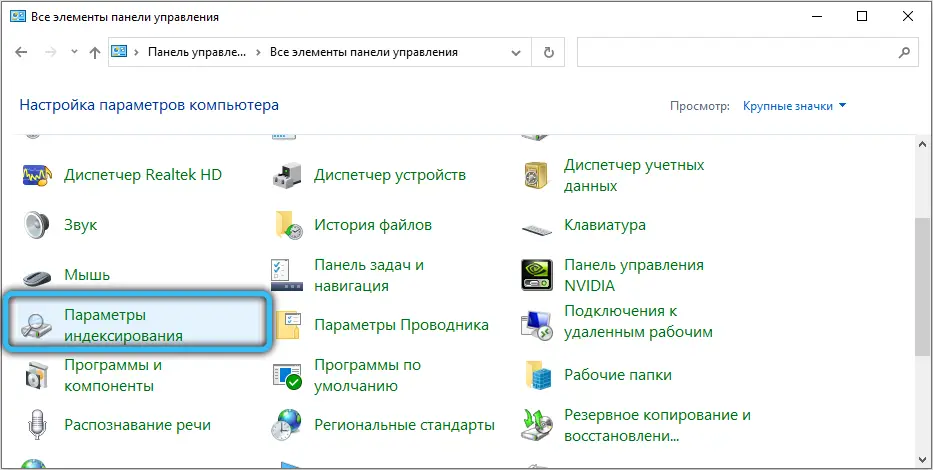
- im sich öffnenden Fenster wird eine Liste aller Orte angezeigt, die gerade indiziert werden. Klicken Sie auf die Schaltfläche "Ändern";
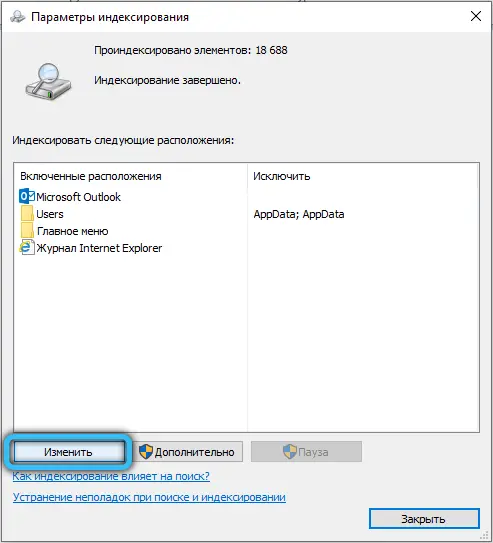
- dieselbe Liste wird in einem neuen Fenster angezeigt, jedoch mit Häkchen. Wenn Sie alle Standorte benötigen, klicken Sie auf die Schaltfläche "alle Standorte anzeigen". Wir deaktivieren die Kästchen, wo wir es für notwendig halten, und bestätigen Sie mit OK.
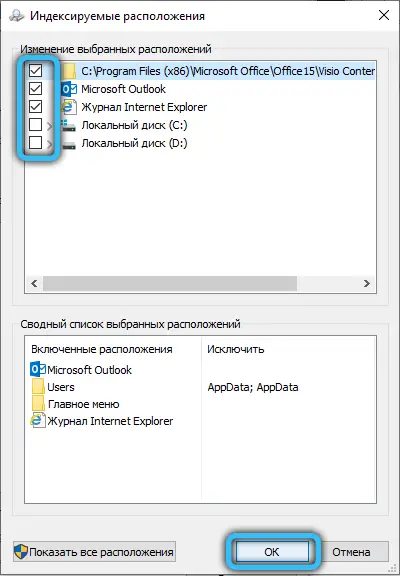
Der gleiche Vorgang kann auf andere Weise ausgeführt werden. In diesem Fall können Sie die Indizierung nur des gesamten Datenträgers deaktivieren. Dies kann beispielsweise sinnvoll sein, wenn Sie in Windows 10/8 ein SSD-Laufwerk von der Indizierung ausschließen möchten, was, wie oben erwähnt, keinen Sinn macht zu indizieren.
Dazu müssen Sie "Arbeitsplatz" öffnen und mit der rechten Maustaste auf die Festplatte klicken, die Sie trennen möchten. Wählen Sie im erscheinenden Menü den Punkt "Eigenschaften" und deaktivieren Sie die Zeile "Indizierung von Kontextdateien zulassen". Beachten Sie, dass das Herunterfahren zeitaufwendig sein kann.
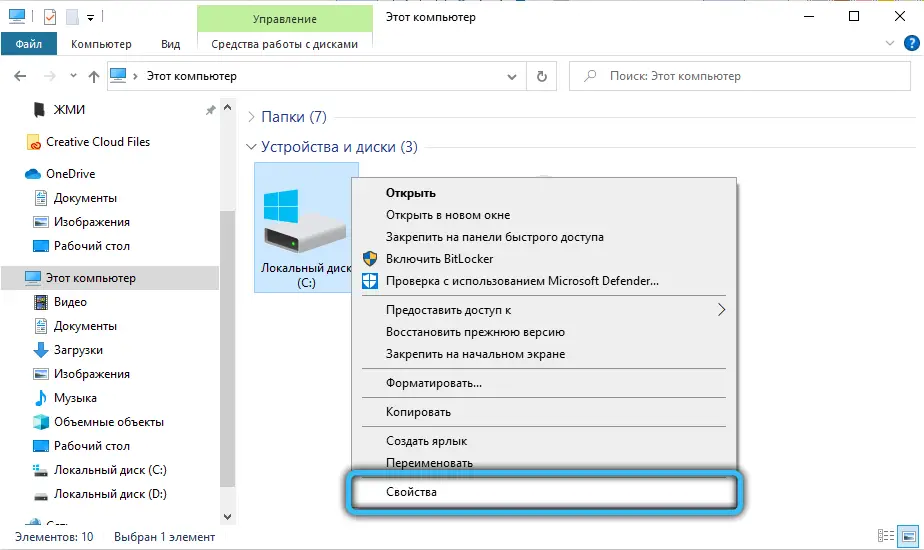
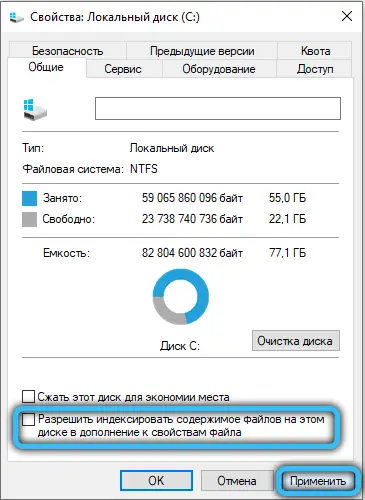
Wiederherstellen der Indexdatei
Der Suchdienst ist ein allgemeines Systemdienstprogramm, das auch abstürzen kann. In solchen Fällen erweist sich die Indexdatenbank als nicht ganz relevant, wodurch die Suche nicht richtig funktioniert - sie wird stark verlangsamt oder sogar völlig wirkungslos.
In solchen Fällen muss die beschädigte Datei repariert werden, und Sie können dies wie folgt selbst tun:
- Öffnen Sie mit der oben beschriebenen Methode das Fenster "Indizierungsoptionen";
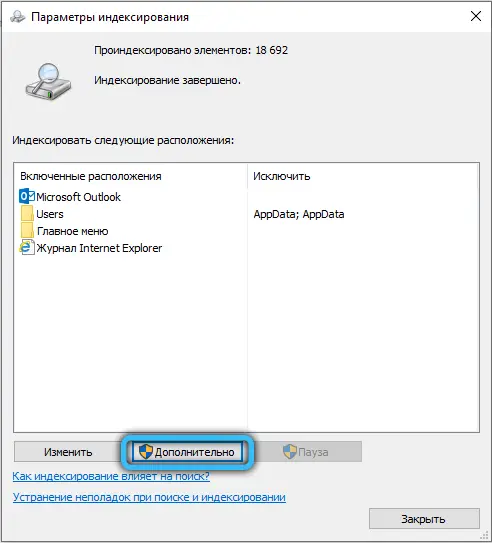
- Klicken Sie auf die Schaltfläche "Neu erstellen";
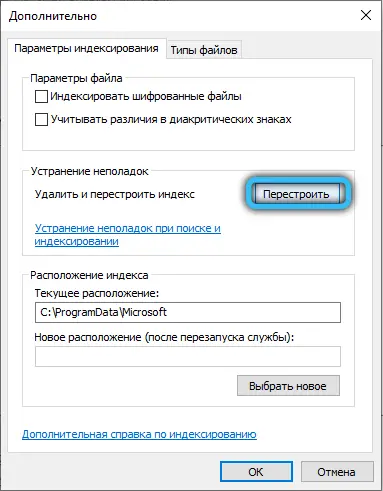
- warten, bis die Indexdatei neu erstellt wird, und dies ist auch ein ziemlich langwieriger Vorgang, wenn die Platten voller Dateien sind und die Indexierungsfunktion aktiviert ist.
Jetzt wissen Sie also, wozu die Indexierung dient, und können für sich selbst Schlussfolgerungen ziehen, ob Sie sie benötigen oder nicht. Die Funktion ist sicherlich nützlich, und das Gute ist, dass Sie sie selektiv deaktivieren können und bereits wissen, wie Sie die Indizierung einer bestimmten Festplatte oder eines bestimmten Ordners deaktivieren.